扫码下载:
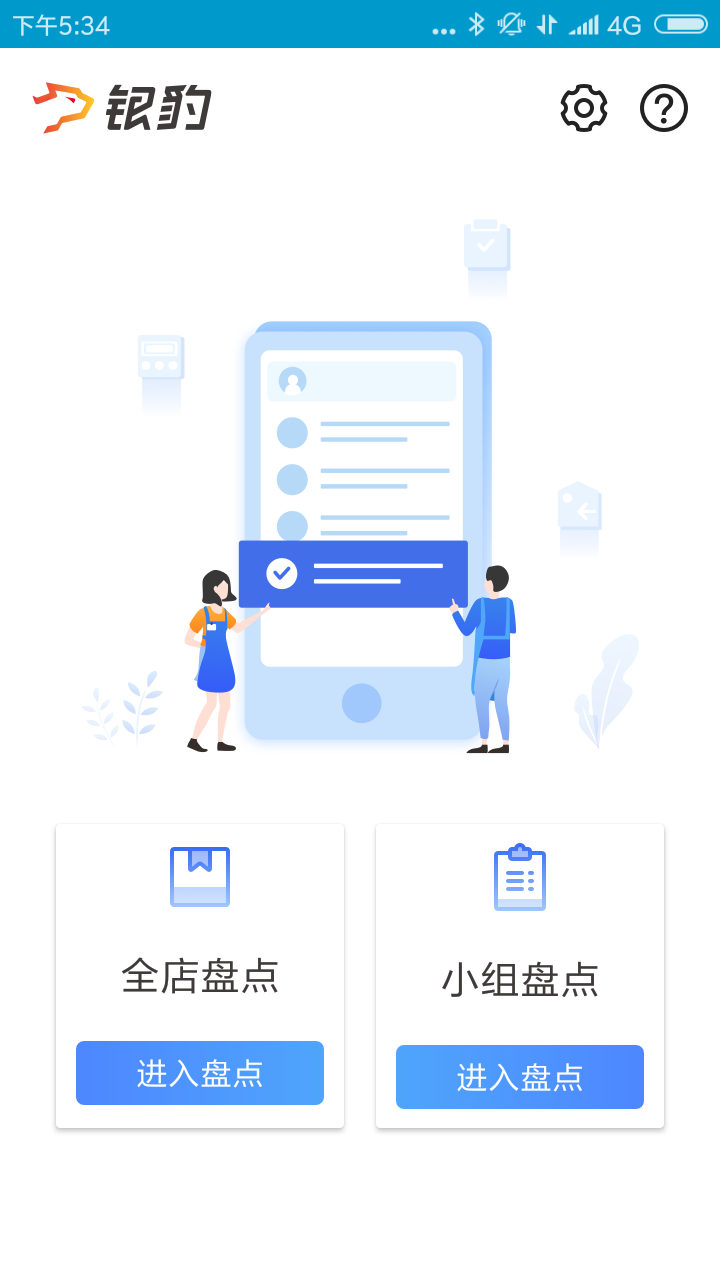
全店盘点
操作流程:
创建本次全店盘点项目名称
进入手机收银端-【功能菜单】-【盘点】-选择【全店盘点】-创建【项目名称】
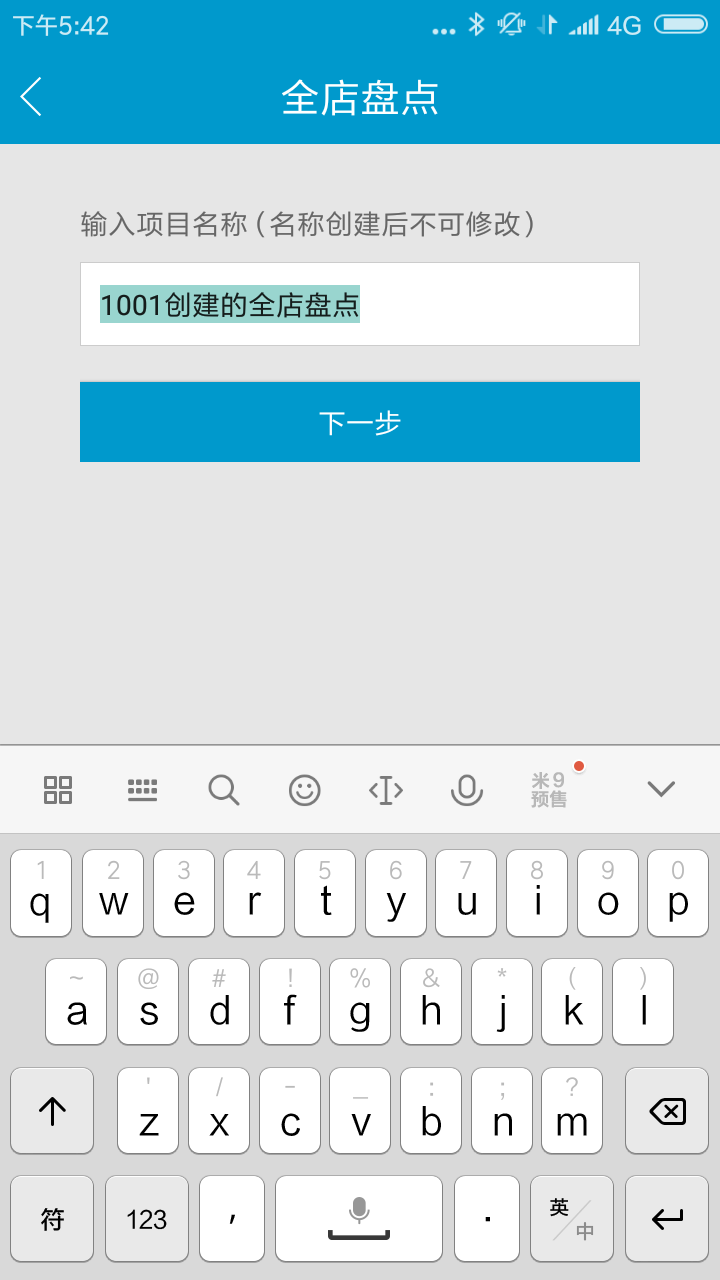
创建项目名称
进行商品盘点
功能说明:可单人盘点也可多人同时进行盘点
单人盘点
点击【开始盘点】-右上角【功能键】-选择【盘点模式】和【库存操作模式】
示例:分类菜单模式、手动输入
操作流程:点击【开始盘点】-选择【盘点商品】-输入【盘后库存】

商品盘点
多人盘点
注:需要登录不同工号
使用前提:新增不同工号,参与盘点的工号,可根据情况给予不同权限,但至少盘点权限要开启,如果没有开启需要授权浸入盘点
操作流程:各自工号登录手机收银软件-【功能菜单】-【盘点】-点击【参与盘点】
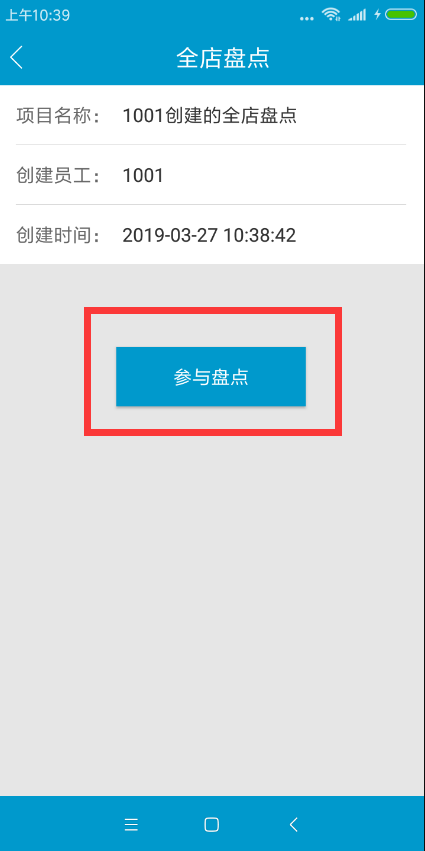
参与盘点
提交盘点结果
操作流程:盘点完商品-点击右上角【提交】-【查看盘点清单】(需所有参与盘点的员工都提交各自的盘点结果,才能进行下一步核对盈亏表)

提交盘点结果
核对盈亏表
功能说明:系统自动合并所以盘点结果,并自动统计盈亏表
操作流程:核对盈亏表-【无差异、盘盈、盘亏、漏盘、新增商品】盘点数据-如果没有问题点击-【下一步】
如果有漏盘商品,可以点击【盘点校正】对漏盘商品进行补盘,也可以对库存盘点错误商品进行再次校正
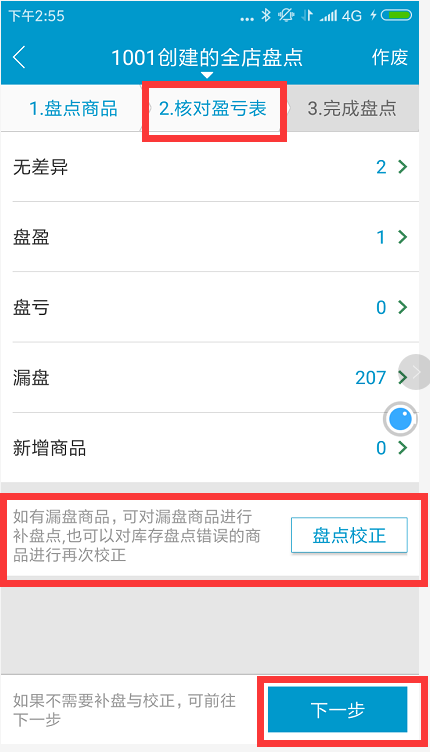
核对盈亏表
完成本次全店盘点
操作流程:核对盈亏表无误-【完成盘点】-【直接提交】
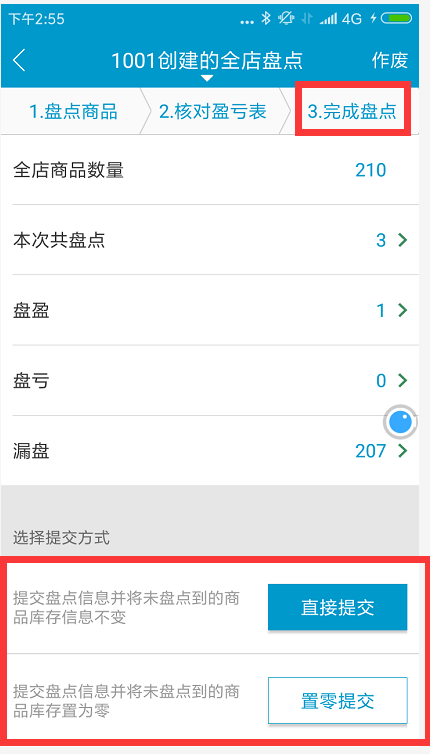
完成盘点
注:置零提交要慎重操作,如果点击到了,除了盘点的商品外,其他商品库存都会变成0
分小组盘点
应用场景:
1. 针对大型零售门店 分多时间段盘点;
2. 可以对分类比较多而且零散的类别的门店进行盘点(比如珠宝行业的)
3. 客户在营业的过程不销售的类别商品可以直接盘点不影响门店营业;
创建本次小组盘点项目名称
操作流程:进入手机收银端-【功能菜单】-【盘点】-选择【分小组盘点】创建-【项目名称】
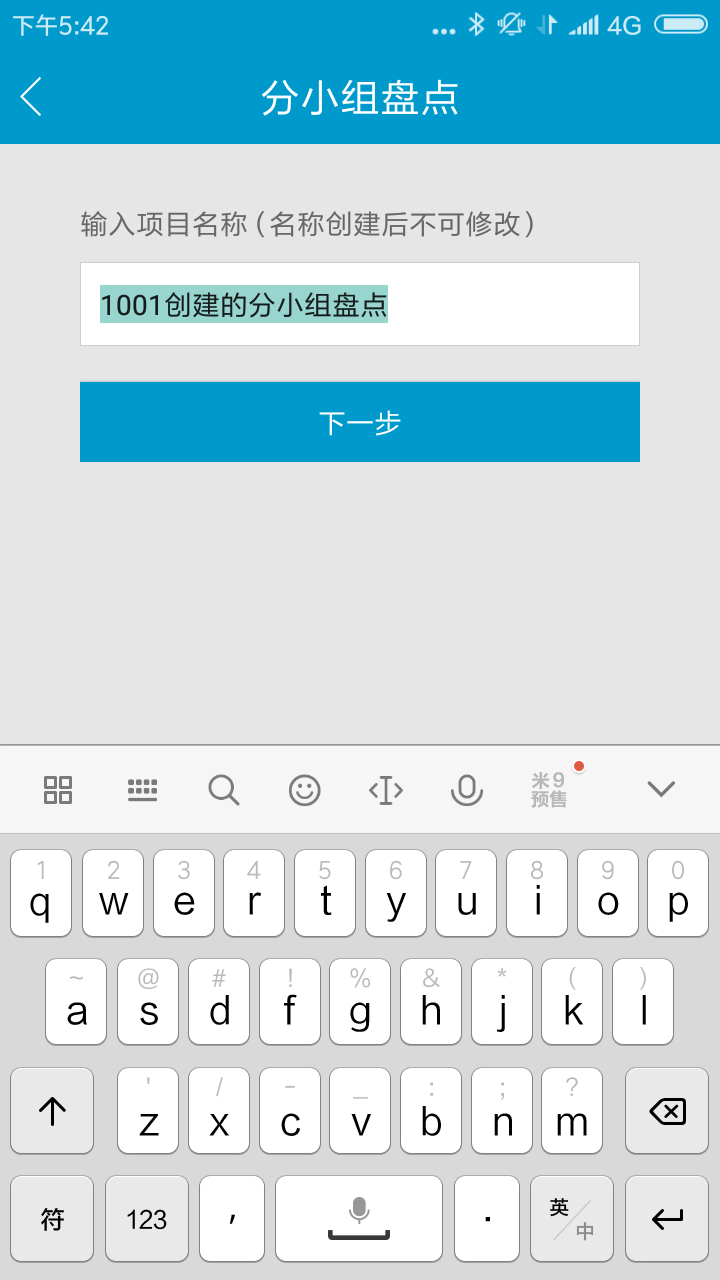
创建分组盘点
创建多个小组盘点
流程说明:选择若干分类,创建一个小组进行盘点,其他员工可加入该小组盘点;其他员也可以创建新的小组进行盘点;同一位员工创建的小组在完成盘点之后才能创建新的小组。
创建小组
操作流程:创建【小组名称】-选取要进行盘点的分类-【确认创建】
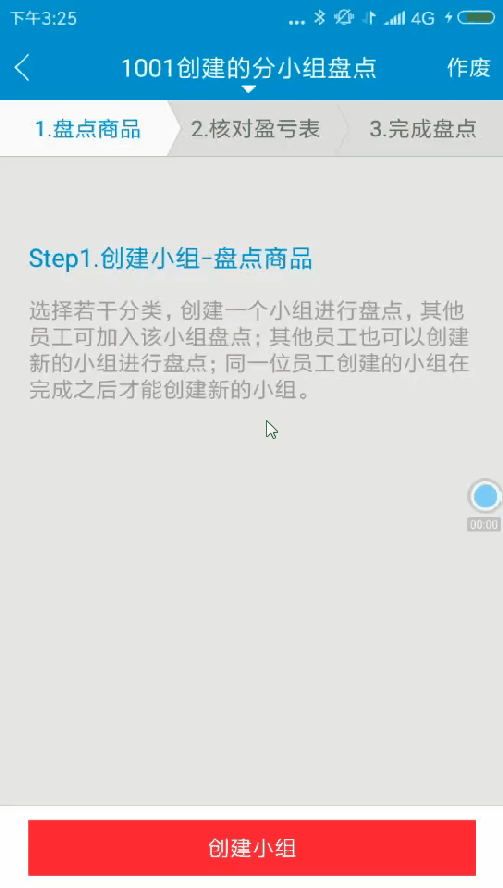
创建小组
加入已有小组盘点
操作流程:各自工号登录手机收银软件-【功能菜单】-【盘点】-点击【已创建的小组】-【参与盘点】
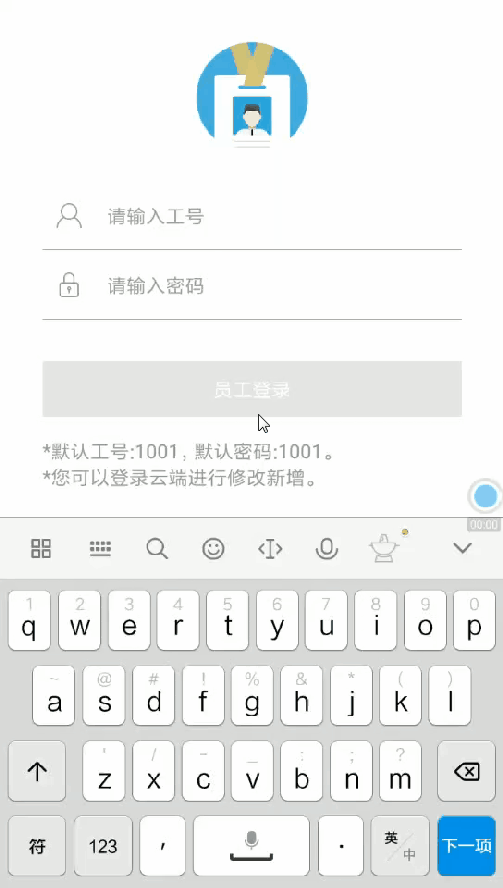
选择创建新的小组
操作流程:各自工号登录手机收银软件-【功能菜单】-【盘点】-点击【创建小组】-输入【小组名称】选择【未进行盘点分类】-【确认创建】
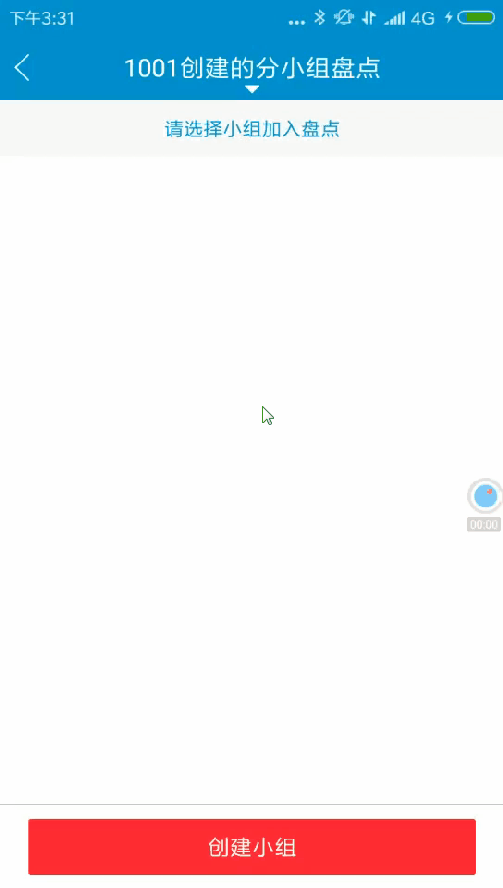
进行小组盘点
操作流程:点击【开始盘点】-右上角【功能键】-选择【盘点模式】和【库存操作模式】
示例:分类菜单模式、手动输入
选择【盘点商品】-输入【盘后库存】
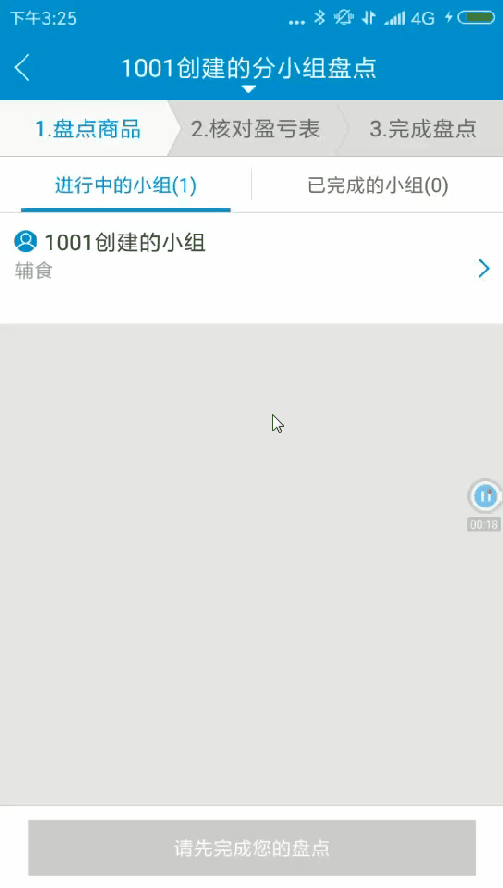
提交了各自的盘点结果
提交盘点结果;完成小组盘点
操作流程:盘点完商品-点击右上角【提交】-【查看盘点清单】-【核对盈亏表】-确认无误点击【直接提交】完成该小组盘点
(需所有进行中的小组都提交各自的盘点结果,才能统计本次分组盘点盈亏表)

核对盈亏表
确认所有小组已完成盘点
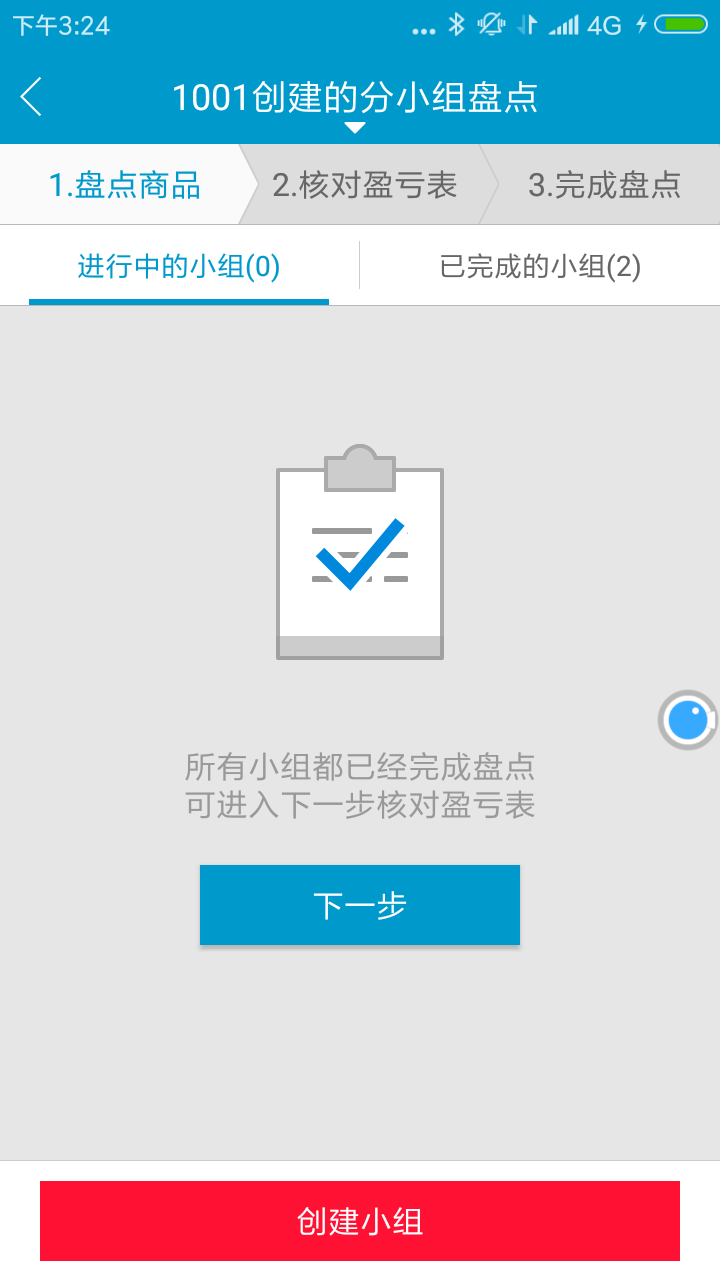
核对盈亏表
【核对盈亏表】-【无差异、盘盈、盘亏、漏盘、新增商品】-如果没有问题点击-【下一步】
如果有漏盘商品,可以点击【盘点校正】对漏盘商品进行补盘,也可以对库存盘点错误商品进行再次校正
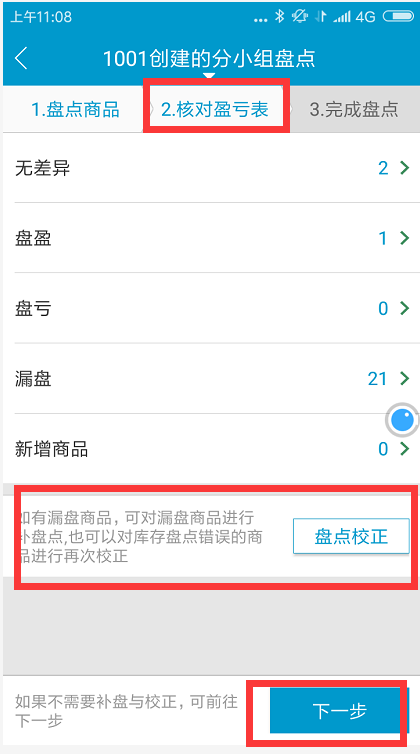
完成本次分组盘点
操作流程:核对盈亏表无误-【完成盘点】-【直接提交】-完成本次分组盘点
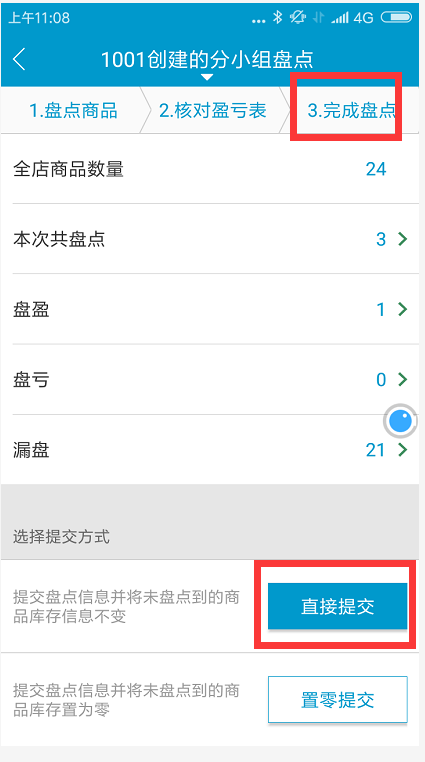
注:置零提交要慎重操作,如果点击到了,除了盘点的商品外,其他商品库存都会变成0

